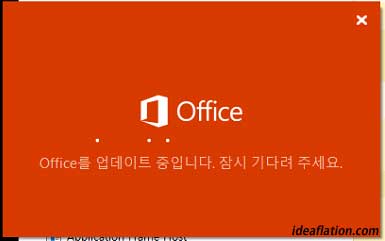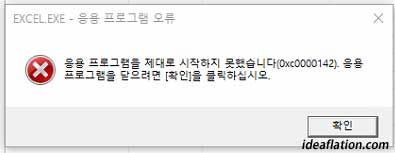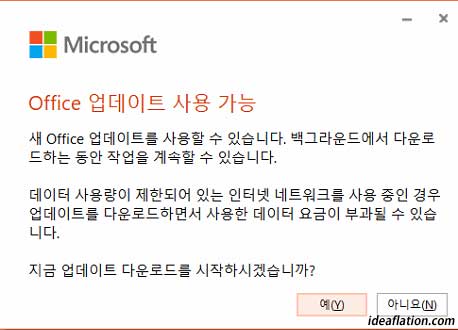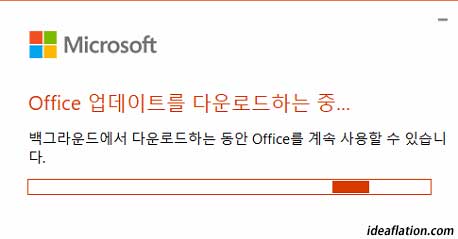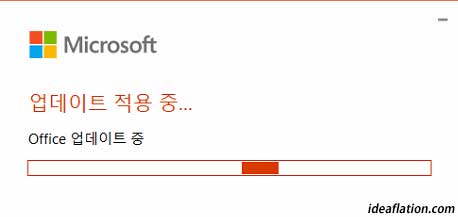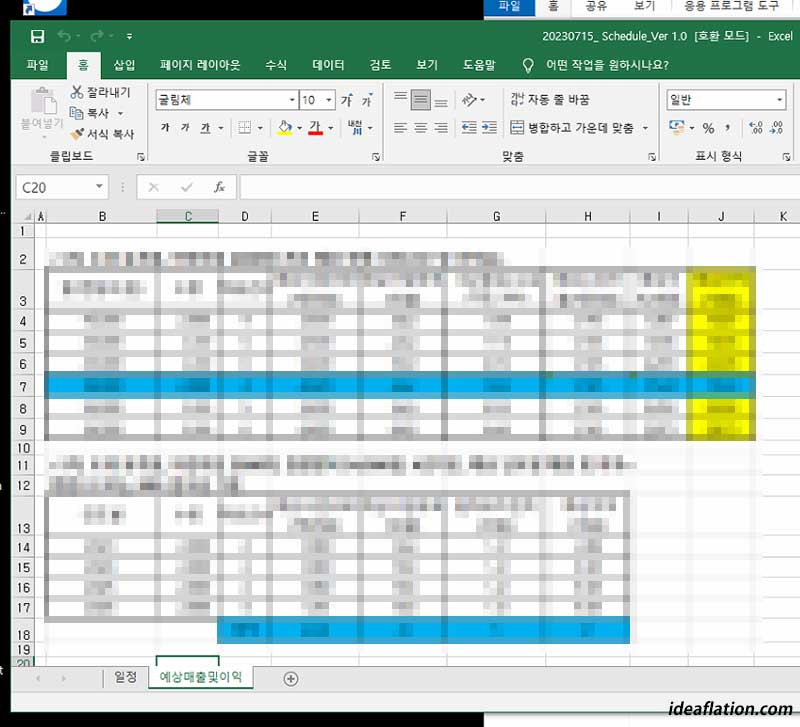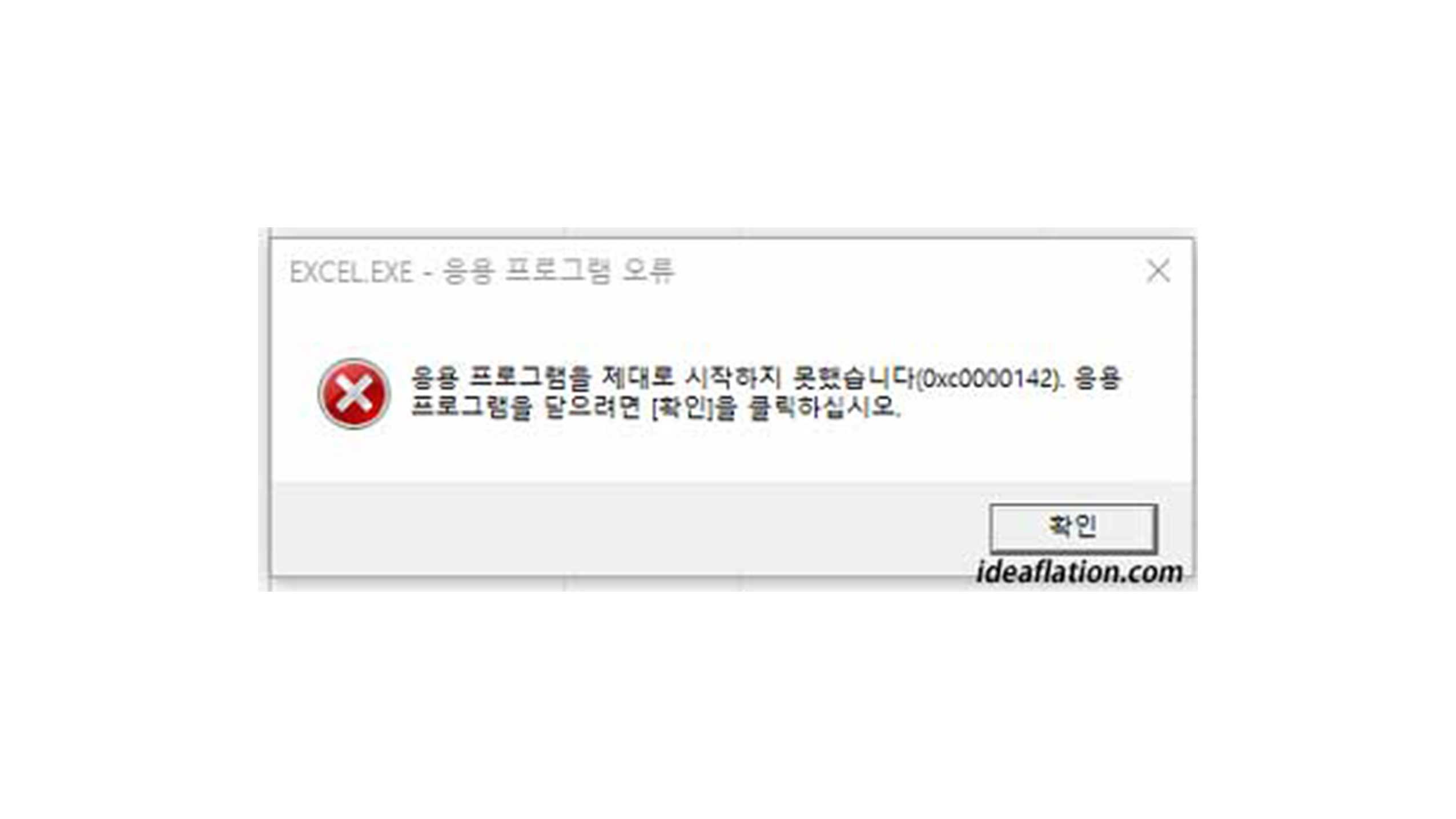레이저 프린터 토너 카트리지 정보 총정리 관련 글로 토너 카트리지 수명, 드럼과 파우더 호환, 닥터 블레이드의 간격 등을 정리해보았습니다.
우선 레이저 프린터 토너 카트리지 수명에 관하여 적어보겠습니다.
재생 레이저 프린터 토너 카트리지는 이미 한번 쓴 카트리지로 정품 폐 카트리지 또는 버진 폐 카트리지라고도 하는데 이 역시 한번 쓴 카트리지에 불과합니다.
재생산을 하는 작업자의 초기 불량 선택, 즉 카트리지 선택에서부터 불량일지 아닐지 결정된다 할 수 있습니다.
1000장~3000장 내외의 카트리지는 보통 3번 정도 리필이 가능합니다.
드럼과 PCR 롤러를 교체하더라도 3번 이상 리필하면 카트리지의 전체적인 내구도에 문제가 생길 수 있습니다.
전혀 새로운 불량이 생기거나 부품을 모두 갈았다 해도 불규칙적인 불량이 존재합니다.
작업자 스스로 카트리지의 수명을 고려하여 재생을 해야 소비자가 3000장 모두를 쓸 수 있습니다.
이에 반하여 5000장이 넘어가는 A4, A3 카트리지의 경우, 카트리지의 내구도에는 문제가 없을 지라도 삼성이나 HP의 경우 2번 이상 리필 시 닥터 블레이드와 폐 토너 블레이드가 자연스럽게 불량이 되도록 설계되었습니다.
기본적으로 삼성 계열은 계속 리필을 해도 된다고 생각하시는데 이는 잘못된 의견입니다.
삼성 계열은 처음 리필 시 아무 문제가 없어 보이는데 대부분 리필하시는 분이 사용하시는 테스트로는 그 불량이 보이지 않습니다.
양쪽 끝 부분이 점점 흐려지며 토너가 새기도 하고 블레이드에 쉽게 때가 끼며 쓰다가 줄이 나올 확률이 높습니다.
HP 계열의 레이저 프린터는 블레이드가 휘어서 해상도가 떨어지고 만약 엑셀 등 높은 해상도를 요하는 문서를 뽑을 시 그 불량은 확연히 들어납니다.
충전 후 처음엔 문제가 없다가 500장, 1000장 넘어가면서 도저히 쓸 수가 없을 지경으로 단번에 불량이 날 수 있습니다.
카트리지가 프린터의 메인로터와 히트를, 전사벨트의 힘과 열을 견디지 못하기 때문입니다.
Q2612의 경우, 2번 이상 리필하면, 토너 호퍼(토너 통)이 휘어버려 닥터 블레이드를 결합하면 그 사이로 토너가 샐 수 있습니다.
ML-1610/2010/4521의 경우, 완전 분해를 하고 나면, 마그네틱 롤러를 덮고 있던 리커버리 블레이드가 안쪽으로 휘어서 토너가 새거나 이중 출력이 생기게 됩니다.
제록스 203/240/205/285/ABLE의 경우 마그네틱 롤러를 잡고 있는 양 쪽 후드 핀이 달아 못쓰게 되어 프린터에 장착 후 진동이 발생되기도 합니다.
리커버리 블레이드의 마무 현상이 마그네틱 롤러까지 옮겨져 지워지지 않는 줄이 발생할 수 있습니다.
보통 블레이드(CB)는 2~8,000원, 닥터 블레이드(DB) 역시 2~8,000원입니다. 드럼은 3,000~12,000원이며, 각종 부품 역시 500~4500원 정도로 교체 비용을 확인 바랍니다.
드럼과 파우더 호환
레이저 프린터 토너 카트리지에서는 드럼과 파우더 호환이 중요한 문제입니다.
일부 토너는 호환이 되며 HP 5000 카본의 경우 컬러 HP4500 K에 들어가도 될 정도로 복잡합니다.
제록스 203 토너는 브라더 TN6600과 호환이 되고 XP-20 토너는 제록스 DP 시리즈에도 사용 가능합니다.
엡손과 HP 토너는 블랙 계열에서 호환이 되고 HP-2300 토너는 EP-66/65 토너와 호환됩니다.
렉스마크 토너 역시 신도리코와 호환이 되기도 합니다.
파우더 호환은 어떤 회사인지가 중요한 것이 아니라 마그네틱 롤러의 성분과 드럼의 호환, 카트리지의 전체적인 생김새에 따라 분류됩니다.
무엇보다도 중요한 것은 그 카트리지를 1,000장 이상 뽑았을 때도 불량이냐 아니냐가 중요한 것입니다.
닥터 블레이드(CB)의 간격
HP2600의 경우 간격이 0.7cm이면 토너가 새거나 진하고, 0.5cm이면 줄이 나오거나 대전기의 마무, 피드백 현상, 흐린 현상이 발생됩니다. 가장 좋은 간격은 0.6cm이며 이는 토너 호퍼와 블레이드 사이에 쇠톱 하나가 들어갈 수준입니다.
HP 계열은 닥터 블레이드 나사 홈보다 약 0.15~0.2cm 정도 위로 올라가야 하며, 삼성의 경우는 간격보다는 블레이드의 휨 현상을 조심해야 합니다.
닥터 블레이드의 간격은 상당히 중요하며 그 카트리지를 얼마나 오래 쓸 수 있느냐를 결정하는 요소입니다. 특히 이중 출력을 조심해야 하는데 대전기의 확연하고 진한 이중 출력과 닥터 블레이드의 휨 현상으로 인해 흐리고 단발적인 이중 출력을 구분해야 합니다.
토너 카트리지 검품 방법
제조회사에서 판매된 카트리지가 정상적으로 다 사용되고 나온 것을 기준으로 하여 토너 카트리지 검품 방법을 알려드리겠습니다.
제조회사의 라벨 위치가 제대로 붙어 있는가 확인합니다.
드럼상태를 검수합니다. 제조쇠사에서 장착된 드럼의 경우 1회에 약간 상회하여 쓸 수 있도록 제작되는 관계로 드럼의 양쪽 끝이 하얀색으로 닳은 모습을 볼 수 있으며, 적은 글씨의 프린트물을 장기적으로 사용하는 경우에는 드럼의 마무상태가 심하게 닳아서 드럼 불량으로 볼 수 있습니다.
나사 풀림 흔적이나 각 카트리지 별로 재가공하기 위해 해체작업이 필요한 경우 그 중요부분을 체크합니다.
폐 카트리지 관리 소홀로 인하여 드럼이 상처가 나거나 다벨이 손상된 것(인위적 손상 포함)은 재생으로 처리합니다.
충전 기술의 발달로 인하여 검사자도 알 수 없을 정도의 충전 기술이 있습니다.
사출로 제조회사용과 똑같은 용도로 만들었지만 재생 제조회사에서 기피하는 폐 카트리지도 있습니다.
정교하게 재생된 제품의 경우, 토너 잔량이 너무 많이 남아있는 폐 카트리지의 경우는 한번 더 관심을 가지고 찾아볼 것을 권장합니다.
재조립 흔적이 약간이라도 있으면 한번 더 점검해 볼 것을 추천드립니다.
삼성 레이저 프린터의 경우 라벨의 시리얼 넘버와 드럼 색은 년도별로 다른 점도 기억해두시면서 해당 토너 카트리지 검품 방법을 숙지하시길 바랍니다.
레이저 프린터 토너 카트리지 정보
레이저 프린터 토너 카트리지 구성 중에서 반 영구적 사용 가능한 중요한 자원으로 OPC 드럼, 와이퍼 블레이드, 닥터 블레이드, 리커버리 블레이드, 토너 가루, 매그롤러, PCR 등으로 구성됩니다.
OPC 드럼 (유리 광도체)
A4 크기 용지에 프린트한다면 드럼이 3회전해야 용지 1장이 프린트됩니다. 드럼에 묻어있는 토너는 분말 상태로 레이저 빔이 전하를 보내면 마그네틱 롤러에 의해 전달된 토너가 그 부분에 묻게 되어 문자나 그림 형태가 됩니다.
OPC 드럼의 역할은 레이저가 회전 빔을 통해 드럼 필름 상에 문자를 인식(전자력을 부여)시켜 주는 기능으로 매우 중요하며 외부의 충격과 외상이 생기지 않도록 하는 것이 좋습니다.
OPC DRUM 코팅을 하면 장기적 사용이 가능합니다. 빛에 노출이나 스크래치 등에 주의해야 합니다.
와이퍼 블레이드
와이퍼 블레이드는 드럼에 남아있는 잔여 토너를 없애는 역할을 합니다. 드럼이 1회전하면 용지(A4 기준)의 1/3이 프린트되고, 다시 1회전하면 1/3이, 마지막 1회전하면 1/3이 프린트되어 1장의 프린트가 끝납니다.
만일 와이퍼 블레이드가 불량하여 드럼이 회전했을 때 토너가 용지에 전달되지 않고 드럼에 토너가 남아 있다면 다음 2회전했을 때 토너가 용지에 묻게 되어 처음 1/3 프린트한 부분이 다음에 그대로 나타나게 됩니다.
폴리우레탄 재질로 된 와이퍼 브렐이드가 긁혔거나 미세하게라도 휘어져 있거나 손상이 있으면 프린트 결과는 좋지 않습니다.
알코올 등으로 와이퍼 블레이드를 닦을 시 우레탄 재질이 변형되므로 주의하셔야 합니다.
클리닝 블레이드의 역할은 OPC 드럼을 닦아주는 기능으로 매우 종요하며 손을 대지 않는 것이 가장 좋습니다.
닥터 블레이드
마그네틱 디벨로퍼 롤러에 묻어 있는 토너 가루를 클리닝합니다. 폴리우레탄 재질로 된 와이퍼 블레이드가 긁혔거나 미세하게라도 휘어져 있거나 손상이 있으면 프린트 결과는 좋지 않습니다.
알코올 등으로 닦을 시 폴리우레탄 재질이 변형되므로 주의하셔야 합니다.
와이퍼 블레이드에 비해 값비싼 닥터 블레이드는 리 코팅 및 리커버리 블레이드를 붙이는 방법이 또한 있습니다.
리커버리 블레이드
블레이드 우레탄 재질 뒤에 테이프(리커버리 블렝드) 붙여 블레이드 변형된 부분을 보완 리커버리 블레이드가 정상이 아니면 와이퍼 블레이드가 드럼에서 없앤 토너를 토너 폐기 통에 모으지 못합니다.
토너 가루
토너는 카본과 메탈 가루로 되어 있습니다. 토너는 마이크론 기준의 미세한 분말이며 토너 입자의 지름은 대개 12~18 마이크론으로, 머리카락 굵기의 1/20인 대단히 작은 크기입니다. 프린터마다 해상도가 다르기 때문에 해상도가 600DPI의 프린터에 사용되는 토너 입자가 300DPI 프린터의 토너 입자의 크기보다 더욱 미세합니다.
토너 가루의 역할은 드럼 상에 부여된 전자력(문자)에 달라붙어 용지에 인쇄를 나타내 줍니다. 분자성, 밀도성, 전극성, 등 여러 환경이 일치해야 하며 미세하여 조심스럽게 다루어야 합니다.
매그롤러
마그네틱 롤러는 OPC 드럼과 대전 상태에 있으며, 토너 호퍼에 있는 토너가 회전 브러쉬 바에 의해 포말이 발생되어 마그네틱 롤러 전극성에 의해 달라붙게 되며 이 토너를 드럼에 전달해주는 역할을 합니다. 안쪽은 자석 바깥쪽은 슬리브로 되어 있습니다.
이때 토너 가루를 컨트롤 해주는 것이 닥터 블레이드. 전자석 봉으로 전자 극성을 갖고 있는 토너 가루를 OPC 드럼에 공급하는 기능이며, 마그네틱 롤러의 외부 피복구로 슬리브가 있습니다.
슬리브의 표면이 충격이나 외상을 입지 않도록 하는 것이 좋습니다. 닦을 때 산과 산 안의 파우더 찌꺼기를 제거하는 것이므로 무리하게 닦다가는 손상을 입을 수 있다.
PCR
PCR : Primary Charge Roller / 차징 어셈블리는 코로나 어셈블리라고도 하는데 프린터 종류에 코로나 외이어를 사용하는 것도 있고 차징 롤러를 사용하는 것이 있습니다.
코로나 와이어는 머리카락 굵기만 합니다. 코로나 와이어나 차징 롤러 두 가지 모두 드럼에 전자를 대전시키는 역할을 합니다.
opc 드럼에 부여된 전자극성을 초기화 시켜주는 기능으로 이물질을 묻히지 말며 깨끗한 융으로 닦아줍니다. 알코올로 닦지 말고 전용 솔루션이나 없으면 물로 닦아줍니다.
애드 롤러 (스폰지롤러)
스폰지 형식으로 미리 전하를 띠게 한다. 칼라 hp4500/5500 등도 애드롤러가 있습니다.
SEAL + 고리
씰은 토너 카트리지를 장시간 운송하거나 이동, 보관 시 토너 가루의 습도 보존 및 흘러나오는 것을 방지하기 위한 기능으로 붙일 때는 사각의 끝 선에 맞추어 잘 눌러 붙여야 합니다.
기타
기타 드럼 커버, 핀, 고리, 볼트, 스프링 등이 있습니다. 모두 중요한 부품으로 실수를 하여 손실이 되면 카트리지 하나를 모두 버려야 할 경우도 있으므로 주의하여 관릴를 잘 하여야 합니다.
분해 및 조립 시 부품이 빠지지 않도록 해야 하며 스프링의 장력 또한 일정해야 합니다. 스프링의 장력이 맞지 않을 경우에도 한쪽 면이 흐리게 나오던가 장착 불량으로 토너 카트리지 인식을 할 수 없습니다.
레이저 프린터 토너 카트리지 불량 원인
마지막으로 다양한 레이저 프린터 토너 카트리지 불량 원인을 정리해 보았습니다.
- 미세한 점들이 많이 나타나거나 번짐 현상이 용지에 생기면 리커버리 블레이드가 비정상이므로 토너가 용지에 그대로 떨어지는 경우
- 차징 롤러나 코로나 와이어에 토너가 묻어 있으면 수직으로 희미한 선
- 희미하게 또는 연하게 프린트되면 닥터 블레이드와 토너 호퍼의 출구 틈이 너무 커 토너가 많이 드럼에 전달되어 진하게 프린트되고 반대로 틈이 너무 없으면 희미하게 프린트
- 세로 줄이 생기면 토너가 코로나 와이어 또는 차징 롤러에 묻었을 때로 추정
- 줄이 계속 생기거나 프린트한 부분이 똑같이 다시 나타날 경우는 와이퍼 블레이드가 구부러져 토너를 제대로 없애주지 못하기 때문
- 프린트한 결과, 수직으로 선들이 나타나는 것은 와이퍼 블레이드가 마모되었기 때문
- 점들이 불규칙하게 생기는 것은 토너가 프린터 내부 작동 부분에 묻어 있을 경우
- 수직으로 희미한 선은 차징 롤러가 더러울 때 발생
- 진한 수직선들이 생기는 것은 와이퍼 블레이드가 마모되었기 때문
- 같은 줄의 문자, 그림이 부분적으로 희미하게 프린트되는 것은 토너 소모가 다 되었을 때로 토너 카트리지를 교체
- 페이지 한 쪽 부분은 희미하고 다른 한 쪽 부분은 진하게 프린트될 때 마그네틱 롤러가 토너를 고르게 드럼에 전달 못할 경우, 프린터가 수평으로 놓이지 않고 기울었을 때, 프린터 안으로 강한 외부 빛이 들어갈 때에 발생
- 페이지 전체가 새까맣게 되거나 하얗게 될 때는 차징 롤러에 이상이 있을 경우
- 윗부분에 프린트한 것이 아래에 똑같이 희미하게 나타날 때는 드럼 마모나 인쇄 농도가 너무 진할 경우
- 프린트한 결과 용지에 아직도 토너가 가루 상태로 남아 있을 때는 히팅 롤러나 퓨징 롤러에 이상 있을 때 나타나는 현상
이상으로 레이저 프린터 토너 카트리지 정보 총정리 관련 내용을 마칩니다.